Объемы жестких дисков с каждым годом становятся все больше и больше, но все время находится информация, которая с легкостью займет все свободное пространство на диске… если же вы используете SSD накопитель вместо традиционного, то тут нехватка места на Диске С становится и вовсе критичной — их емкость значительно ниже механических жестких дисков (но вот скорость их работы никак не дает покоя)

Если вы хотите освободить побольше места на системной диске Windows, то эти пара приемов будут вам как нельзя кстати… я постараюсь рассмотреть самые простые и эффективные способы, которые помогут очистить Диск С от ненужной информации (или необязательной)
Что мы рассмотрим в данной заметке?
1. Изучаем утилиту «Очистка диска» в Windows
2. Удаляем большие программы из Панели управления
3. System Restore — уменьшаем размер восстановления
Как видите, очистка системного диска возможна штатными средствами Windows и не требует обязательной установки сторонних программ (хотя не возбраняется, довольно часто можно встретить дубликаты файлов — встроенных инструментов для их поиска в системе не предусмотрено)
Как очистить Диск С — используем «Очистку диска»
[ads]
В состав Windows уже входит инструмент, который называется «Очистка диска», который позволяет удалить временные и другие неиспользуемые данные. Чтобы его запустить, нам нужно выбрать любой локальный диск (в нашем случае системный, мы же пытаемся очистить Диск С) и кликнув правой кнопкой мыши по нему, выбрать пункт «Свойства»

Чтобы запустить утилиту нажмите кнопку «Очистка диска», тут же можно посмотреть сколько места на диске занято, а сколько свободно — а то знаю я некоторых пользователей, которые любят чего-нибудь «почистить», а потом Windows не запускается у них…

Если у вас очень много данных, то утилита очистки диска может запускаться очень долго, так что лучше в это время пойти и выпить чаю или накормить кота (у него внутри всегда найдется свободное место для еды и без очистки)

У меня Очистка диска показала что можно освободить 14,2 гигабайта… что очень и очень хорошо, учитывая что данных там важных нет — это различные временные файлы и прочая ерунда…

…к прочей ерунде относится и файлы в корзине (многие думают что файлы в корзине не занимают места на диске — наивные)
Удаляем прожорливые приложения из системы
Как еще очистить Диск С? — сносим ненужные программы… вот я например играл в GTA V — сейчас она мне не нужна, а занимает она аж целых 60 гигабайт…. для меня это и сейчас довольно таки приличный объем информации.
Для удобства сортировки нужно кликнуть в меню установки и удаления программ по столбцу «Размер», тогда вверху будут самые большие программы — на них то и стоит обратить внимание…
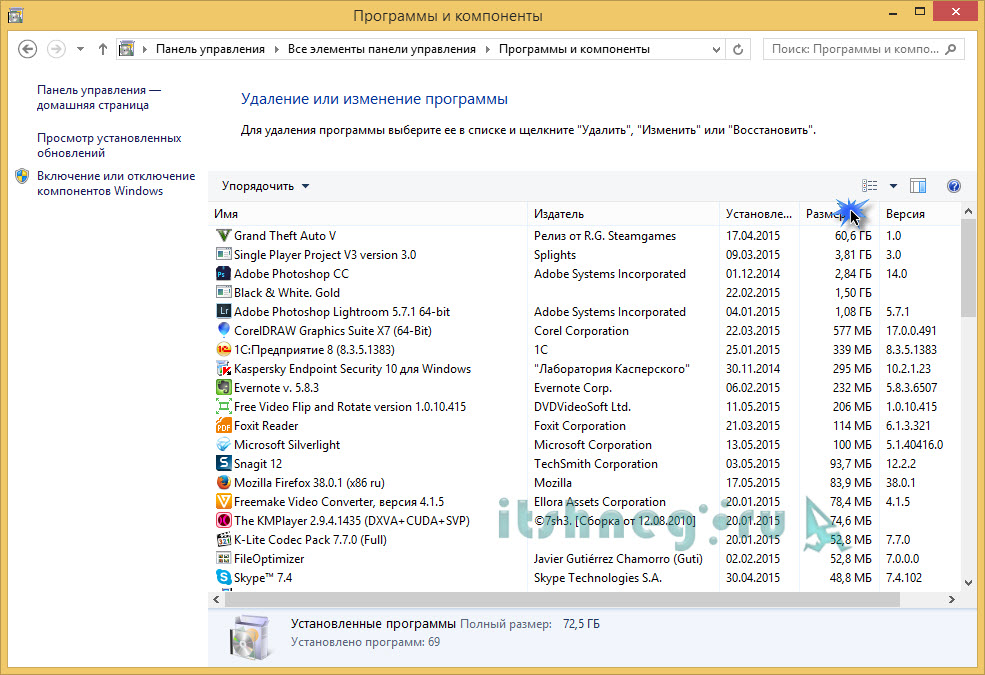 А вообще если чем то не пользуетесь — то удаляйте…
А вообще если чем то не пользуетесь — то удаляйте…
Уменьшаем резервную память для восстановления системы
Windows периодически создает контрольные точки восстановления системы — они тоже могут занимать приличный объем на системном диске… восстановление можно отключить, уменьшить размер или перенести на другой диск — выбор за вами! (в любом случае удаляйте контрольные точки когда на 100% уверены в стабильности вашей системы Windows)

P.S. Как очистить Диск С? — существует еще парочка радикальных способов… можно отключить файл подкачки и режим гибернации, я об этом кстати тоже писал, но не рекомендую этого делать — пробуйте стандартные и безопасные способы
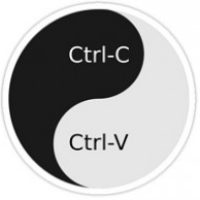


Отправляя сообщение, Вы разрешаете сбор и обработку персональных данных.
Политика конфиденциальности.